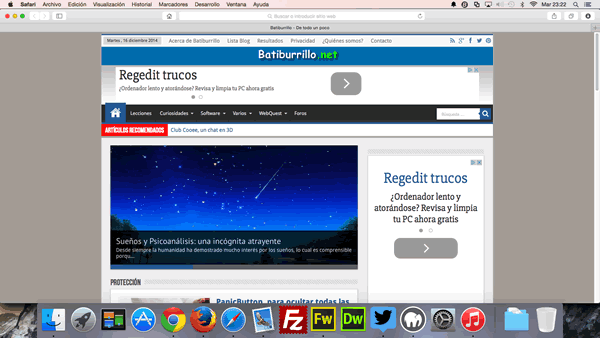Cómo guardar los correos importantes recibidos en Mail en macOS
Explicamos los procesos que debemos seguir para almacenar mensajes de correo electrónico en nuestro ordenador utilizando Mail en macOS. Con ello mantendremos siempre ordenados los mensajes que nos interesan.

Mail es la aplicación que se incluye por defecto en ordenadores Mac. Con ella es posible gestionar una o varias cuentas de correo electrónico de manera fácil, tal como ocurre con otras aplicaciones, como Thunderbird. Para habilitar cualquier cuenta hay que seguir un sencillo proceso.
¿Qué debemos hacer en Mail?
Tras abrir la aplicación hacemos lo siguiente:
- Pulsamos sobre Mail en el menú superior y seleccionamos Cuentas…
- Disponemos por defecto de las plataformas siguientes: iCloud, Microsoft Exchange, Google, Yahoo y Aol. También podemos seleccionar Añadir otra cuenta.
- En las plataformas reseñadas sólo tendremos que indicar, después de ponerle un nombre a la cuenta, la dirección de correo y la contraseña. En otras cuentas debemos indicar además el nombre del host.
- Cuando el proceso finalice se crearán una serie de carpetas en la barra lateral izquierda de la plataforma. Serían las siguientes, cada uno con subcarpetas de cada cuenta: Buzones de entrada, Todos los borradores, Todos los enviados, Todo lo no deseado y Todas las papeleras.
Así, por ejemplo, al abrir Mail veremos todos los correos recibidos dentro de Buzones de entrada. Si, por ejemplo, enviamos un mensaje, aparecerá dentro de una de las carpetas de Todos los enviados, en la carpeta de la cuenta desde la que lo hemos enviado.
¿Cómo guardar correos recibidos?
Si queremos almacenar algunos de los correos recibidos en nuestro ordenador, tenemos que hacer lo siguiente:
- Pulsamos en la barra de menús superior sobre Buzón -> Nuevo buzón… En la nueva ventana le damos un nombre a ese buzón. Veremos que aparece en una carpeta, dentro de En mi Mac, en el lateral izquierdo.
- Para pasar un nuevo mensaje de correo a esa carpeta, o a otra que creemos siguiendo el mismo proceso, debemos pulsar sobre el mismo Buzones de entrada y seleccionar, con el botón derecho del ratón, Trasladar a -> En mi Mac, y la carpeta que queramos, creada previamente.
- También es posible, dentro de cada una de las carpetas englobadas En mi Mac, crear subcarpetas. Solo tenemos que seleccionar una d elas carpetas, pulsar el botón derecho sobre ella, y seleccionar Nuevo buzón…
De esta forma todos los correos que deseemos se guardarán en nuestro ordenador. Ello servirá para mantenerlos totalmente ordenados, lo que nos facilitará su localización.
Si en cualquier momento queremos borrar uno o varios mensajes, solo tendremos que hacer lo siguiente:
- Abrir la carpeta o carpetas que los contienen dentro de En mi Mac. Veremos todas las carpetas tras pulsar sobre el icono en forma de cabeza de flecha que se encuentra a la derecha de la carpeta En mi Mac.
- Tras seleccionar los mensajes que queremos eliminar dentro de una carpeta, pulsamos el botón derecho del ratón sobre ellos y seleccionamos Eliminar.
De esta forma habremos llevado a buen fin lo que queríamos: guardar mensajes de correo electrónico en nuestro ordenador.